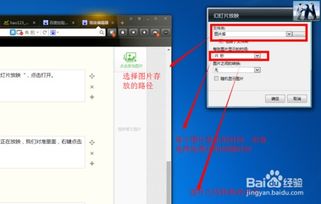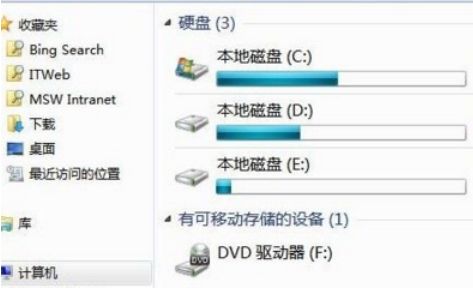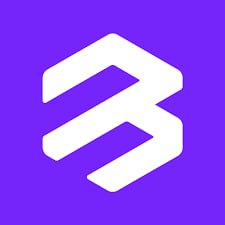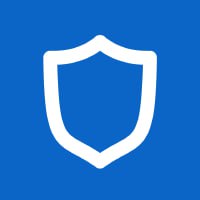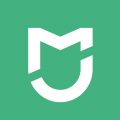windows7系统自带的网络浏览器,Windows 7系统自带的网络浏览器详解
时间:2024-11-12 来源:网络 人气:
Windows 7系统自带的网络浏览器详解
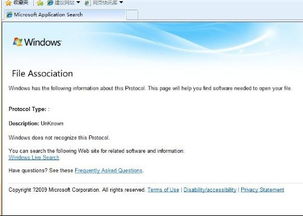
一、Windows 7系统自带的网络浏览器是什么?
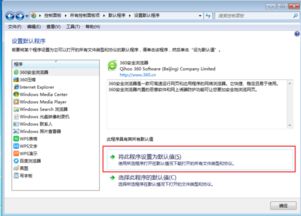
Windows 7系统自带的网络浏览器是Internet Explorer,简称IE。它是美国微软公司推出的一款网页浏览器,自1995年发布以来,已经更新了多个版本。在Windows 7系统中,默认的IE版本是IE8,但用户可以通过更新程序升级到IE11。
二、如何查看Windows 7系统自带的IE版本?
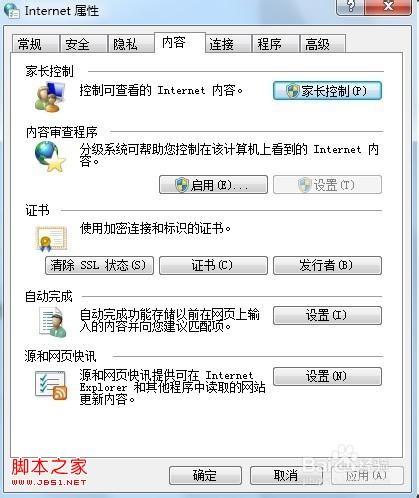
如果您想知道Windows 7系统自带的IE版本,可以通过以下步骤进行查看:
打开IE浏览器。
点击“工具”菜单,选择“关于Internet Explorer”。
在弹出的窗口中,即可看到当前IE的版本信息。
通过以上步骤,您可以轻松地查看Windows 7系统自带的IE版本。
三、如何设置Windows 7系统自带的IE浏览器为默认浏览器?
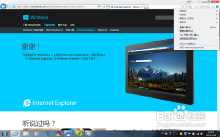
如果您已经安装了其他浏览器,但希望将Windows 7系统自带的IE浏览器设置为默认浏览器,可以按照以下步骤进行操作:
点击“开始”按钮,选择“控制面板”。
在控制面板中,找到“程序”选项,点击“设定程序访问和默认值”。
在弹出的窗口中,选择“自定义”。
在“选择默认程序”列表中,找到“Internet Explorer”,点击“设置为默认值”。
点击“确定”完成设置。
通过以上步骤,您可以成功将Windows 7系统自带的IE浏览器设置为默认浏览器。
四、如何恢复Windows 7系统自带的IE浏览器?
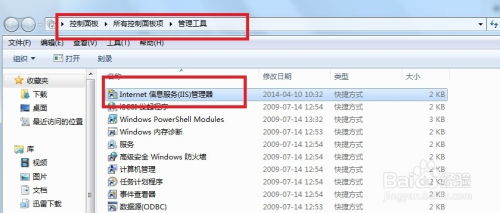
如果您不小心卸载了Windows 7系统自带的IE浏览器,可以通过以下步骤进行恢复:
点击“开始”按钮,选择“控制面板”。
在控制面板中,找到“程序”选项,点击“卸载程序”。
在打开的“程序和功能”页中,点击左侧的“打开或关闭Windows功能”。
在弹出的窗口中,找到“Internet Explorer”,勾选前面的复选框。
点击“确定”开始恢复IE浏览器。
通过以上步骤,您可以成功恢复Windows 7系统自带的IE浏览器。
五、如何解决IE浏览器兼容性问题?

尝试将IE浏览器升级到最新版本(如IE11)。
在IE浏览器中启用兼容性视图,具体操作为:点击“工具”菜单,选择“兼容性视图设置”,勾选“为以下网站启用兼容性视图”。
在访问网站时,尝试清除浏览器缓存和Cookies。
通过以上方法,您可以尝试解决IE浏览器的兼容性问题。
Windows 7系统自带的IE浏览器是一款功能强大的网络浏览器,它可以帮助我们轻松地浏览网页、下载文件、观看视频等。通过本文的介绍,相信您已经对Windows 7系统自带的IE浏览器有了更深入的了解。如果您在使用过程中遇到任何问题,可以尝试以上方法进行解决。
相关推荐
- windows7系统计算机找不到应用程序,Windows 7系统计算机找不到应用程序的解决方法
- Windows7几个系统文件夹,Windows 7系统文件夹详解
- windows7系统制作ppt,Windows 7系统制作PPT教程
- windows7系统如何测试摄像头,Windows 7系统如何测试摄像头
- windows7系统无法识别网络,Windows 7系统无法识别网络的原因及解决方法
- pda系统软件,提升移动办公效率的关键工具
- windows7系统升级win10,windows7旗舰版激活密钥免费永久版
- windows7系统重置初始化,轻松恢复系统至出厂状态
- windows7系统表情包,趣味生活,轻松分享
- windows7系统怎么设置双显模式,Windows 7系统设置双显模式的详细教程
教程资讯
教程资讯排行
- 1 建行存取款一体机系统升级,建行网银盾系统智能卡服务未启动怎么解决
- 2 oppo手机系统升级后开不了机,OPPO手机系统升级后开不了机?教你几招轻松解决
- 3 河南省建设工程信息网暨一体化平台
- 4 浴血凤凰辅助用到的工具和模块,浴血凤凰辅助工具与模块详解
- 5 广州 系统集成公司,引领智能化转型的先锋力量
- 6 找到新的硬件向导怎么关闭,如何关闭电脑中的“找到新的硬件向导”提示
- 7 免费的手机号定位软件,守护家人,安全无忧
- 8 windows xp 系统清理,优化性能,提升体验
- 9 windows7系统游戏三维弹球,Windows 7系统中的经典游戏——三维弹球
- 10 u盘启动系统哪个好,U盘启动系统哪个好?全面解析各大U盘启动盘的优势与特点